|
Estilo
|
Seleccione un estilo para la forma y el borde del globo de la lista.
Si se selecciona Línea de partición circular, se abre el cuadro Texto inferior para insertar datos para la mitad inferior de los globos. Al utilizar el estilo Línea de partición circular, el número de elemento de componente y la cantidad se muestran en el globo. Puede cambiar los datos a texto, propiedades personalizadas o referencias de componente.

|
|
Tamaño
|
Seleccione un tamaño de la lista (un número de caracteres determinado), Adaptado al espacio (que se ajusta automáticamente al texto) o Definido por el usuario (donde se puede definir el tamaño del globo). |
|
Texto de globo
|
Seleccione el tipo de texto para el globo.
|
Texto
|
El cuadro Texto personalizado se abre para escribir el texto deseado.
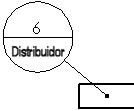
|
|
Número de elemento
|
El número de elemento en la lista de materiales.
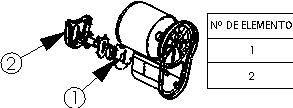
|
|
Cantidad
|
La cantidad de este elemento en el ensamblaje.
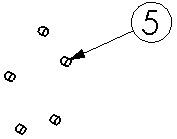
|
|
Propiedades personalizadas
|
El cuadro de propiedades personalizadas se abre para poder seleccionar un elemento.
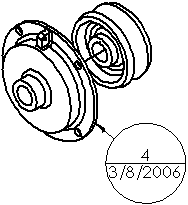
|
|
Referencia de componente
|
Muestra el texto especificado para Referencia de componente en el cuadro de diálogo Propiedades de componente.
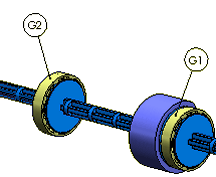
|
|
Referencia de premontaje
|
En un ensamblaje de recorrido que contiene premontajes de tuberías se muestra el número de referencia del premontaje.
|
|
Número de pieza (LDM)
|
Muestra la misma información que aparece en la columna Número de pieza de la LDM. Si el campo de la LDM está vinculado con el modelo, aparecen en el globo las actualizaciones del campo de la LDM.
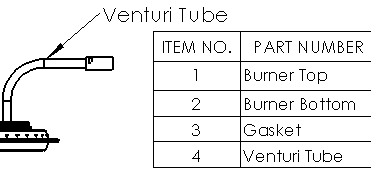
|
|
Nombre del archivo
|
Muestra el nombre de archivo de la pieza asociada sin la extensión de archivo.
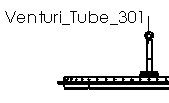
|
|
Propiedades de lista de cortes
|
Permite seleccionar una propiedad de lista de cortes.
|
|
|
Texto inferior
|
Si se selecciona el estilo Línea de partición circular, este cuadro está disponible para especificar el texto de la sección inferior. Dispone de las mismas opciones que en la sección Texto de globo. |
|
Origen del texto de globo
|
En los ensamblajes, especifica de donde procede la numeración del globo:
|
Estructura de ensamblaje
|
Utiliza la numeración de acuerdo con el orden del componente en el gestor de diseño del FeatureManager.
|
|
Lista de materiales <n>
|
Utiliza el orden mostrado en la lista de materiales seleccionada.
|
|
|
Globos por línea
|
Configure el número de globos que desea apilar en una línea antes de iniciar la siguiente línea.
Ejemplo de dos globos por línea: 
|
|
Apilar hacia la derecha

Apilar hacia la izquierda

Apilar hacia abajo

Apilar hacia arriba

|
Haga clic para la dirección de la pila con respecto a su línea indicativa. |